بنابراین نیاز به نوشتن یک مقاله در مورد چگونه خاموش کردن و راه اندازی مجدد ویندوز۸ شاید غم انگیز باشه..اما لازم است. در حقیقت تلاش و وقت بیشتری در ویندوز ۸ برای انجام عمل shutdown and restart نسبت به ویندوز ۷ و یا Vista و حتی XP صرف می شود. واقعا نمیدونم چرا مایکروسافت این کار رو انجام داده شاید برای هماهنگی با رابط کاربری مترو Metro interface اینطور طراحی شده است. همه چیز تمام صفحه,خوب و تمیز و با نظم قرار گرفته … ولی برای دست یابی به تنظمیات و گزینه ها زیادی باید کلیک کنیم.
خب بریم سراغ آموزش و ببینیم چطور می توانیم به راه اندازی سریع restart و همینطور به خاموش کردن سریع shutdown دست پیدا کنیم…یکی از گزینه ها نوار Charms bar است که البته دستیابی باز هم آهسته است. شما می توانید به نوار Charms از هر جایی دسترسی داشته باشید. از دسکتاپ یا صفحه شروع Start Screen ازکلیک بر گوشه بالا سمت راست در دسکتاپ و همینطور استفاده از کلید میانبر آن Windows Key + C .
بعد از نمایش نوار Charms بر روی گزینه تنظیمات Settings کلیک کنید.

سپس در پایین صفحه تنظیمات، بر روی دکمه Power کلیک کنید:
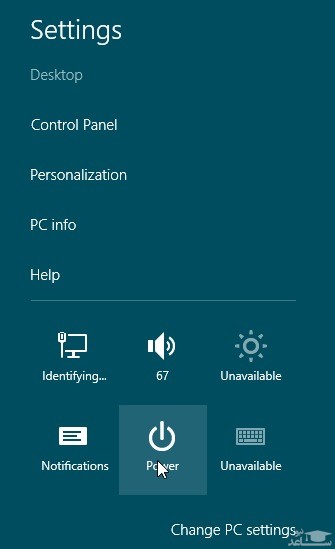
بعد از آن شما دو گزینه می بینید , به خاموش کردن Shutdown و راه اندازی مجدد Restart
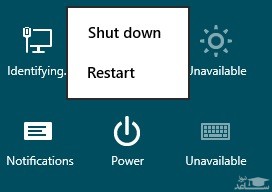
این یکی از راهای دستیابی به shutdown and restart بود. شما فکر می کنید اگه مایکروسافت یک دکمه بر روی دسکتاپ قرار میداد تا به بتوانیم به راحتی ویندوز را خاموش کنیم این شرکت ورشکست میشد..؟؟!! .. خب حالا که آنها اینکار رو نکردم ما خودمان یکی ایجاد می کنیم…موافق هستید؟
بر روی دسکتاپ Desktop راست کلیک کنید و از New گزینه Shortcut را انتخاب کنید..
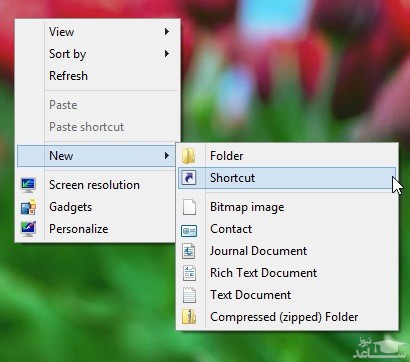
سپس در کادر دستور زیر را که برای خاموش کردن shutdown سیستم است تایپ نماید:
shutdown /p
و همینطور طی کردن مراحل بالا و تایپ دستور زیر برای اضافه کردن میانبر shortcutراه اندازی مجدد restart سیستم :
shutdown /r /t 0
برای ادامه بر روی Click Next کلیک کنید و سپس یک نام مناسب مثله Shutdown یا Restart برای میانبر خود انتخاب کنید.
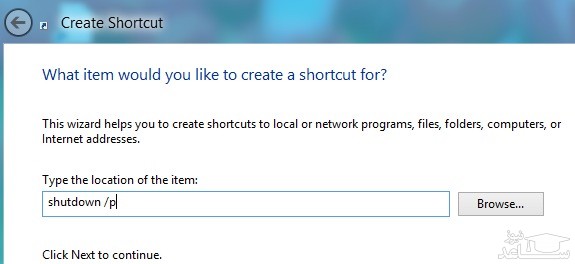
خب میانبر شما ساخته شده و خیلی راحت و البته سریع می تونید سیستم را راه اندازی مجدد و یا خاموش کنید. اما برای اینکه این میانبر را در مترو هم داشته باشید و استفاده آسان تر بر روی میانبر راست کلیک کنید و گزینه Pin to Start انتخاب کنید.
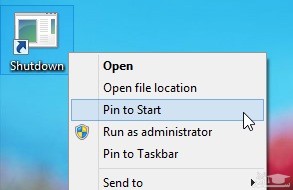
بعد از اینکار اگر به صفحه آغاز Start Screen بروید مشاهده می کنید که این میانبر در کنار دیگر برنامه ها اضافه شده است و می توانید آن را به سادگی به هر موقعیتی که بخواهید بکشید.
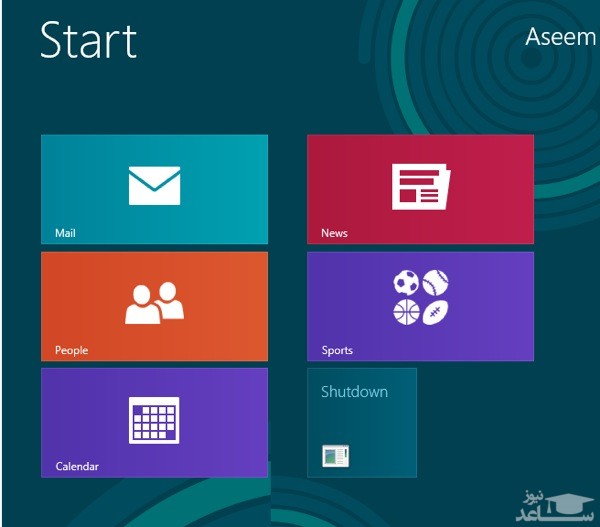
محل دیگه ای که میتوانید از این میانبر استفاده کنید و به آن دسترسی سریعی داشته باشیدنوار وظیفه taskbar است.
بدین ترتیب شما حالا میتوانید هنگامی که در صفحه کامل مترو هستید , و یا اگر صفحه آغاز Start Screen هستید به راحتی سیستم را راه اندازی مجدد یا خاموش کنید. همچنین هنگامی که در دسکتاپ بودید از میانبری که ساخته اید و یا از طریق نوار وظیفه taskbar به آن دسترسی سریعی داشته باشید.


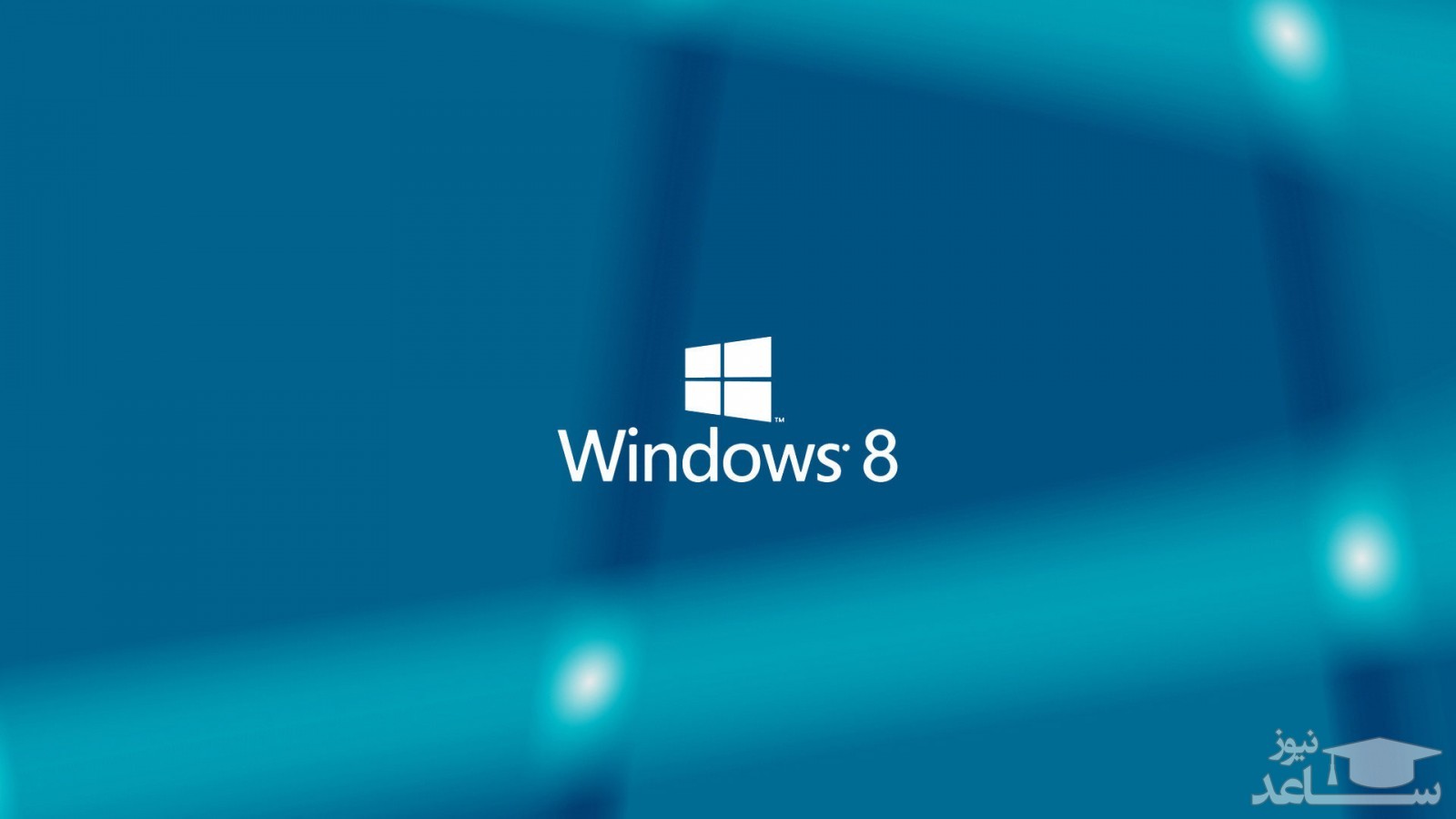
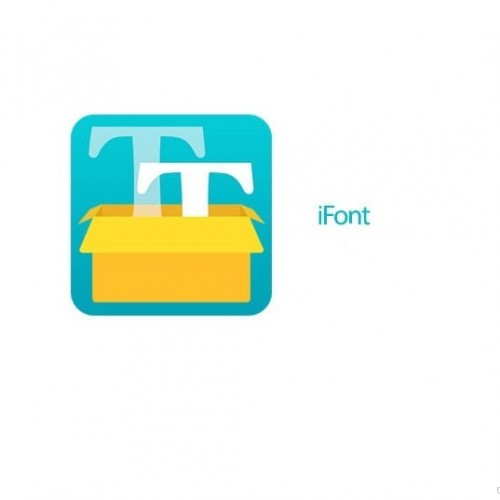 دانلود معرفی و آموزش استفاده از نرم افزار iFont
دانلود معرفی و آموزش استفاده از نرم افزار iFont




























































